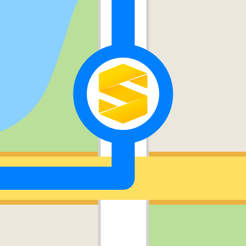Suite à notre astuce sur comment afficher Google Street View sur iPad, retrouvez aujourd’hui une astuce pour pour enregistrer une carte Google Maps sur iPad.
Comment enregistrer une carte sur son iPad? Comment télécharger un plan sur iPad pour le consulter sans connection? Comment afficher une carte sans internet?

Enregistrer une carte Google Maps sur iPad
Une astuce permet d’ enregistrer une carte Google Maps sur iPad. Pour télécharger un plan consultable hors connexion sur son iPad, c’est très simple. Il faut suivre les étapes suivantes de
- 1. Installer l’appli officielle Google Maps – Lien App Store sur son iPad.
- 2. Lancer l’appli Google Maps.
- 3. Zoomer sur la zone que vous voulez enregistrer.
- 3. Placer le curseur dans le champs de recherche. Un menu s’affiche en dessous du champs de recherche.
- 4. Faire disparaitre le clavier virtuel et faire défiler vers le bas le menu de recherche.
- 5. Appuyer sur l’option tout en bas « Enregistrer plan hors connexion ».
- 6. Appuyer sur « Enregistrer »
Les cartes hors ligne sur iPad
Enregistrer une carte Google Maps sur iPad permet de consulter un plan fixe sur l’iPad. C’est une solution ponctuelle. Si vous voyagez et que vous souhaitez consulter les cartes détaillées de tous les pays même sans connection, il existe des applis de navigation GPS qui marchent sans internet.
Elles sont très pratiques car elles permettent d’afficher les cartes en mode non connecté et de naviguer. A la différence de Google Maps où de Plans, les cartes sont stockées sur votre iPhone ou votre iPad pour pouvoir naviguer sans Internet et sans connexion au réseau cellulaire.